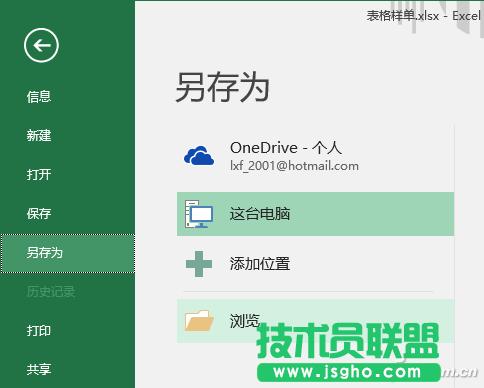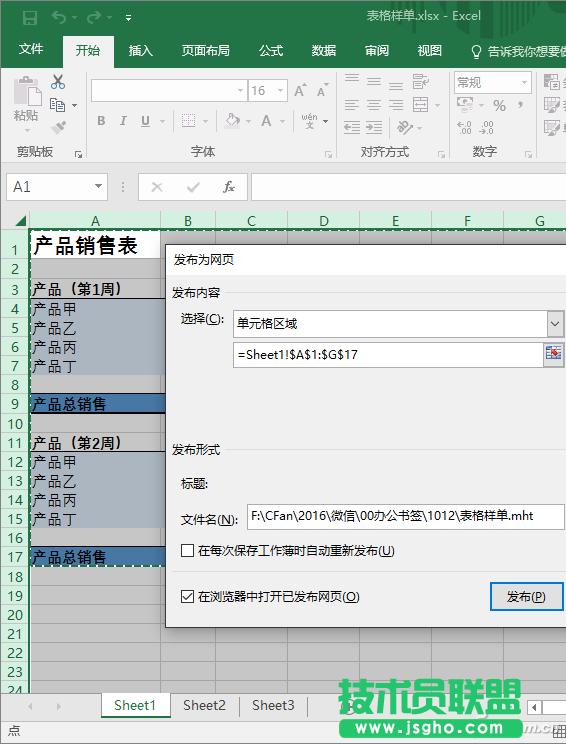Word与Excel表格互换如何弄
发布时间:2022-06-07 文章来源:xp下载站 浏览: 52
|
办公软件是指可以进行文字处理、表格制作、幻灯片制作、图形图像处理、简单数据库的处理等方面工作的软件。目前办公软件朝着操作简单化,功能细化等方向发展。办公软件的应用范围很广,大到社会统计,小到会议记录,数字化的办公,离不开办公软件的鼎力协助。另外,政府用的电子政务,税务用的税务系统,企业用的协同办公软件,这些都属于办公软件。 Word和Excel中的表格想要互相换有那么难么?不是简单的复制、粘贴就可以搞定吗?没错,简单一些的表格这样做绝对没问题,但是带有函数公式的表格,转换起来就绝不是复制、粘贴那么容易了。 解决上述问题,一个简单的方法就是通过网页形式中转一下。首先在Excel中制作好任意一个表格。
然后点击“文件→另存为→浏览”。
在打开的另存对话框中,选择保存类型为“单个文件网页(*.mht;*.mhtml)”,并在下面点选“选择(E):工作表”。
点击“发布”后,如果工作簿中有多个表格,在打开的发布窗口中可以进行选择,也可以指定表格的单元格区域。此处还可以看出这一方法的更大优势,就是它能一次性将整个工作簿的所有表格全部导出。
上一步如果勾选了下方的“在浏览器中打开已发布网页”,点击“发布”按钮后即可自动启动浏览器,打开发布的表格网页。如果上一步选择导出的是整个工作簿,那么网页下方可以看到Sheet1之类的多个标签。
在网页中,按Ctrl+A键全选表格,再按Ctrl+C键复制,然后在Word中按Ctrl+V键粘贴就可以啦。这将最大程度保持表格原有的状态,省去重新调整的麻烦。 以上过程反过来也是一样的。在Word中制作好的表格,同样通过“文件→另存为→浏览”命令,并以“单个文件网页(*.mht;*.mhtml)”格式保存,然后在浏览器中打开,复制后进入Excel中粘贴就可以了。 不过需要注意的是,上述产生的网页文件,需要在微软IE浏览器中才能正常打开。其他基于Chrome之类的浏览器,可能无法正常显示出表格。 硬件是实在的,有模有样的。软件是程序性的。是一系列的指令。有了软件,硬件才会实现更丰富的功能。 |
相关文章
上一篇:金山WPS创建文本框链接的步骤
下一篇:如何更改PPT多种文本颜色
本类教程排行
系统热门教程
本热门系统总排行